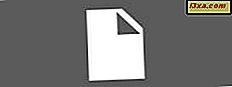Sticky Notes är ett av de enklaste och mest användbara verktygen i Windows operativsystem eftersom de är den elektroniska motsvarigheten till pappershäftningarna varje skrivbordspersonal känner intimt. Om du är en sådan person vet du också att klisternotor endast är användbara om de håller sig och förblir synliga hela tiden. :) Tyvärr kan Sticky Notes i Windows inte vara klibbigt nog för dig eftersom de inte startar automatiskt varje gång du loggar in i Windows. Om du stöter på det här problemet, är det två lösningar för dig:
OBS ! Vi antar att du redan är bekant med hur man öppnar Sticky Notes och hur man arbetar med dem. Om inte, kan du hitta mer information i denna handledning: Så här använder du Sticky Notes i Windows. Innan du fortsätter med denna handledning, kom ihåg att dess anvisningar fungerar för Windows 7, Windows 8.1 och Windows 10.
Metod 1. Låt anteckningsapplikationen vara öppen
Det kanske låter lite besvärligt, men det är så enkelt som det: Om du vill att dina klistermärken automatiskt ska startas under Windows-uppstarten, behöver du bara låta dem öppna på skrivbordet när du stänger av datorn. När du slår på datorn igen, laddas alla de klistermärken som du tidigare öppnat automatiskt.
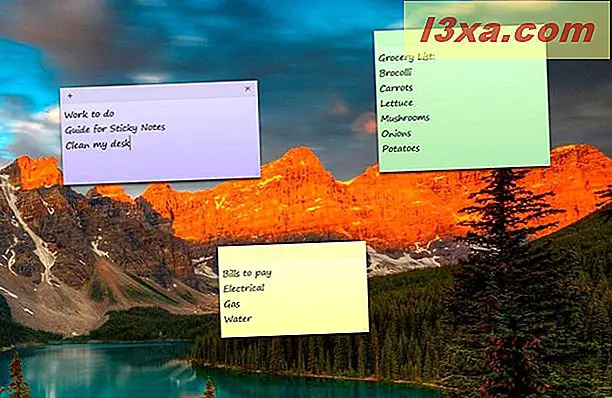
Metod 2. Skapa en Snabbtangent-genväg i din Windows Startup-mapp
Om den första metoden, av någon anledning, inte fungerar för dig, kan du också "tvinga" Sticky Notes att starta automatiskt under varje Windows-start. För att göra det måste du skapa en genväg till den körbara filen, och placera den i ditt användarkonto.
Börja med att öppna Windows Utforskare om du använder Windows 7 eller File Explorer om du använder Windows 8.1 eller Windows 10. Därefter kopiera och klistra in följande adress i adressfältet: % APPDATA% \ Microsoft \ Windows \ Startmeny \ program \ Autostart
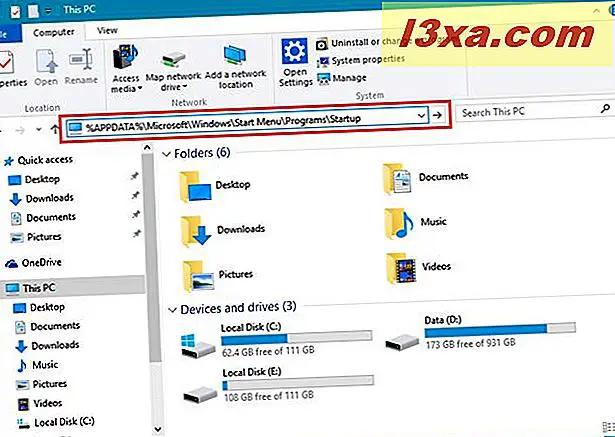
Den här sökvägen tar dig till din användares startmapp . Beroende på vilka program du har installerat och konfigurerat för att köras vid start, kan du se några filer som finns lagrade där.

Skapa en ny genväg i startmappen och peka den på den körbara filen. Platsen för den här filen är följande: % windir% \ system32 \ StikyNot.exe

Den genväg som du skapade ska ha samma ikon som appen för Sticky Notes .

Det är allt! Du kan stänga Windows Explorer eller File Explorer och du kan också stänga Sticky Notes . Från och med nu öppnas dina klistermärken varje gång du startar din Windows-dator.
Slutsats
Som du har sett, ställer du in dina klistermärken för att öppna varje gång du loggar in på din Windows-dator eller enhet. Om den första metoden vi delade inte fungerar för dig, kommer den andra absolut att. Om du har några frågor eller problem, tveka inte att använda formuläret nedan.